很多人从Win7甚至XP换成Win10后最不习惯的就是「打字」,我妈就是其中一个,之前帮他弄了一台新电脑后他抱怨Win10很难用,除了介面很不习惯之外,最糟糕的地方就是打字的部分。因为
 XP的ㄅ半
XP的ㄅ半ㄅ半没有被微软直接从Win10里删除,我猜也是考虑到还是有些使用者打死不用新注音的时候,还是留一条后路给那些使用者用的,这就是微软的贴心呢!(嗯? 我自己是会建议大家习惯用新注音,为什么?因为Win10内建预设就是新注音,你不会用还真的挺麻烦的,每次重灌电脑都要新增一次ㄅ半,但重灌电脑应该也不是常有的事啦,所以这就见仁见智啰! 而且微软都已经ㄅ半隐藏起来了,就表示ㄅ半在微软眼里已经是个即将淘汰的东西,你不能保证微软之后的系统里还会保留ㄅ半的存在,如果哪天微软突然更新把ㄅ半移除,那你不习惯新注音都不行了,所以趁早习惯肯定不是坏事啊! 你看看,在重灌Win10第一次进入桌面前不是都会做一些基本设定吗?在键盘配置这边只有看到这些输入法,我们比较熟悉的应该就是微软注音(新注音)跟微软仓颉这两个输入法,其他什么Microsoft 速成、中文繁体大易这些用的人我猜应该也不多。 这些预设的输入法里面,根本不见ㄅ半的踪影,这意味着微软本来压根就没打算让你用ㄅ半啊,不过还好还是有方法可以叫出来,要谢谢微软没有把ㄅ半赶尽杀绝。
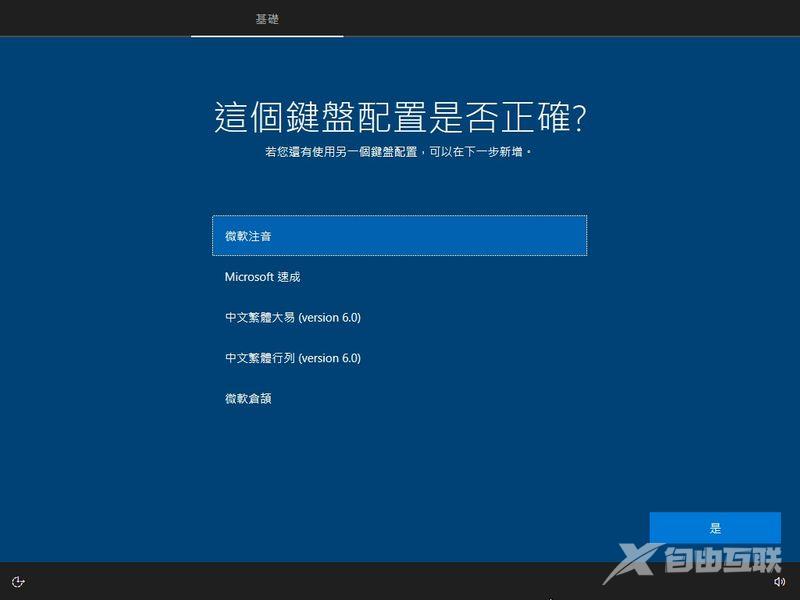 重灌时的输入法
重灌时的输入法虽然把ㄅ半从Win10叫出来的方法网路上一查就一堆教学了,但我还是想以我的方式把「在Win10使用ㄅ半」这个方法一步一步写出来。但其实说穿了,很多东西我也是Google人家的文章学来的,毕竟没有人天生什么都会,学会了再用自己觉得最能让大家看得懂的方式教人家XD。 我对我写教学步骤的能力还算有自信XD,所以写出来可能可以帮到喜欢我的方式的人,另外还有一个好处就是如果以后忘记怎么做,可以回来看自己写的文章XD,帮助别人也帮助自己,写部落格真是一举两得啊! 好了,下面就开始教大家该如何从Win10里面叫出ㄅ半吧!本篇以Windows 10 20H2为范例,可适用于20H1(含)以后的版本。 确认Win10系统版本
因为Win10是一直持续在更新的,每年会有两次的重大更新,每次更新版号都会变,通常都是每年的3、4月跟9、10月会进行重大更新。而在2020年4月更新的版本20H1(2004)开始,在Win10叫出ㄅ半的操作上面有一点点的小差异,如果你不知道还真没办法正常使用ㄅ半呢,所以现在要在Win10叫出ㄅ半你一定要先查查你现在是什么版本。 STEP 1
①在左下角开始上按滑鼠【右键】。 ②点选【系统】。
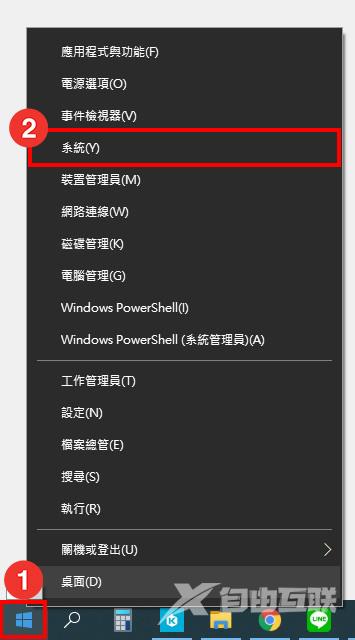 开启系统
开启系统
STEP 2
往下滑一点就可以看到Windows规格的部分写着目前系统的版本、安装时间、OS组建等资讯,从这里可以看到目前这个系统是Win10专业版的20H2版本,20H2是2020年的10月更新的,所以操作上跟20H1以前的比较不一样。
如果你也是20H1以后的系统,放心,照着做就对了。
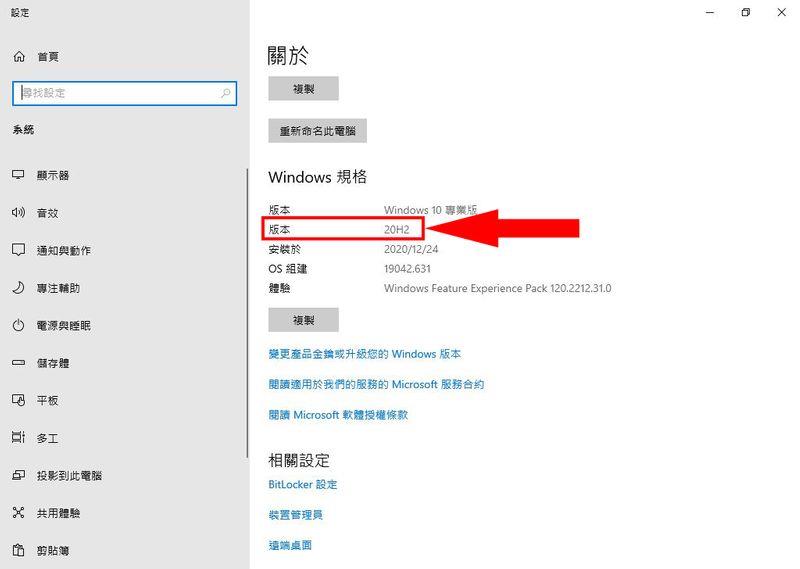 确认Win10版本
确认Win10版本下载并新增ㄅ半的登录档
STEP 1
在Win10要叫出ㄅ半需要使用这个reg登录档才行。 先到Mega云端空间下载档案。
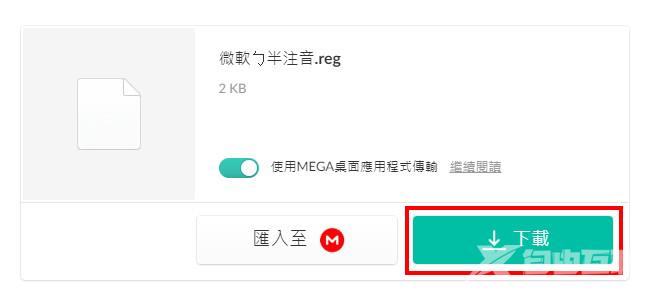 下载登录档
下载登录档
此登录档如果开启编辑会发现就是一段看不懂的程式码,但这些英文数字却是ㄅ半爱好者的救星。
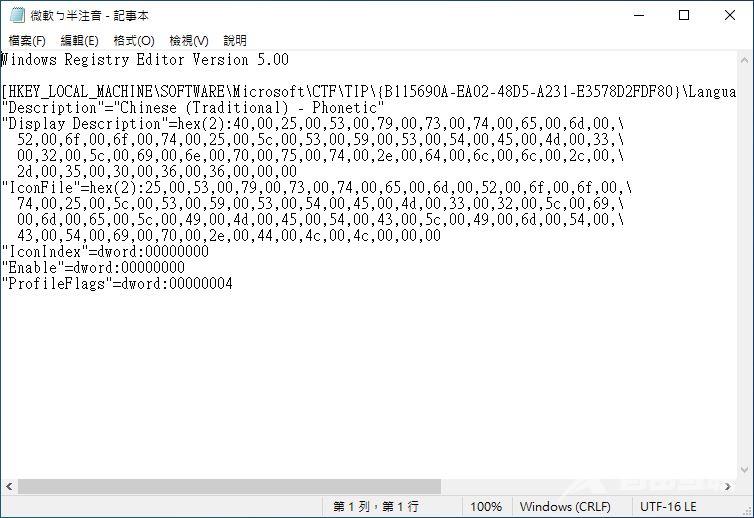 登录档的程式码
登录档的程式码STEP 2
点两下开启【微软ㄅ半注音.reg】。
 开启登录档
开启登录档
STEP 3
如果有跳出此视窗点选是【是】。
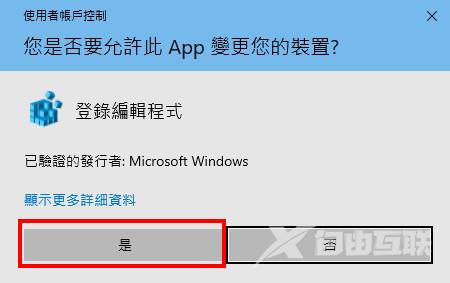 确认执行
确认执行STEP 4
点选【是】。
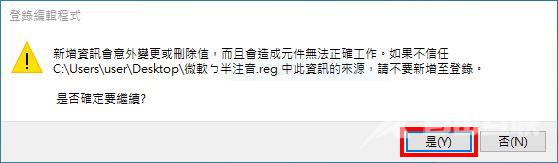 确认执行
确认执行STEP 5
点选【确定】,到这里ㄅ半重现已经完成一半。
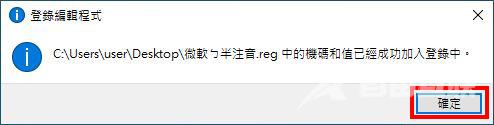 确定
新增ㄅ半设定
确定
新增ㄅ半设定STEP 1
①再来点选左下角的【开始】。 ②点选【设定】。
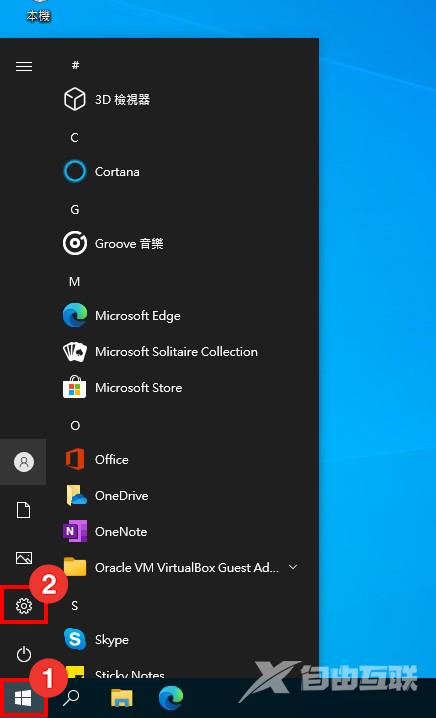 开启设定
开启设定
STEP 2
点选【时间与语言】。
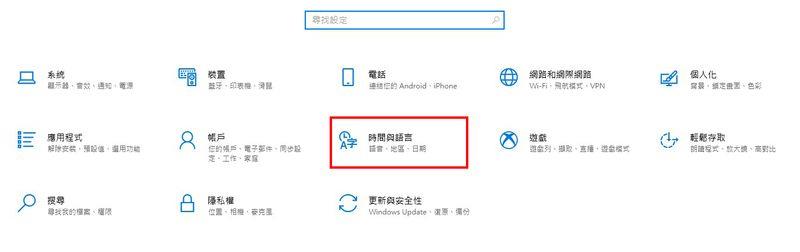 时间与语言
时间与语言
STEP 3
①左边点选【语言】。 ②点选惯用语言的【中文(繁体,台湾)】。 ③点选【选项】。
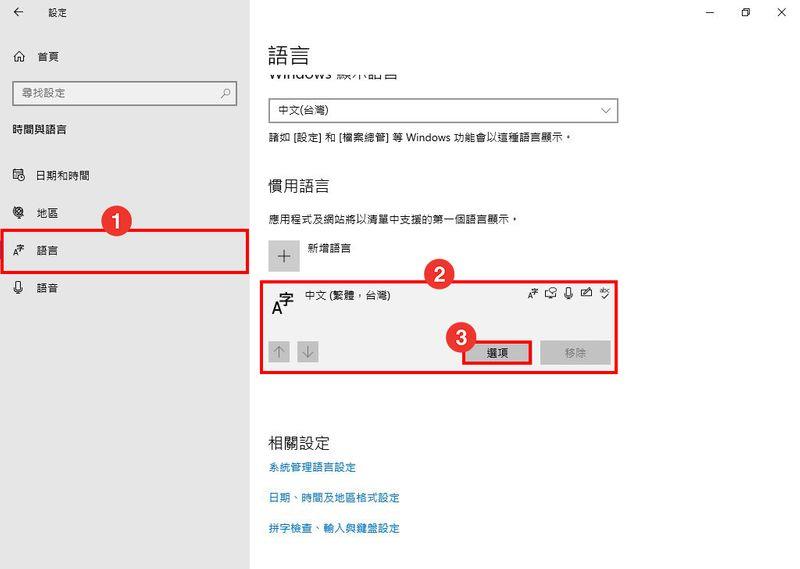 开启语言设定
开启语言设定
STEP 4
①点选【新增键盘】。 这里会发现有两个微软注音,一个可以选,一个反灰不能选,有没有发现在新增键盘的下面原本就已经有一个微软注音了,那个就是预设的「新注音输入法」,也就是反灰的那个微软注音,因为已经有了,所以也不让你新增了,而可以选的那个微软注音就是我们要的「ㄅ半」啦! ②所以这边点选下面那个的【微软注音】来新增。
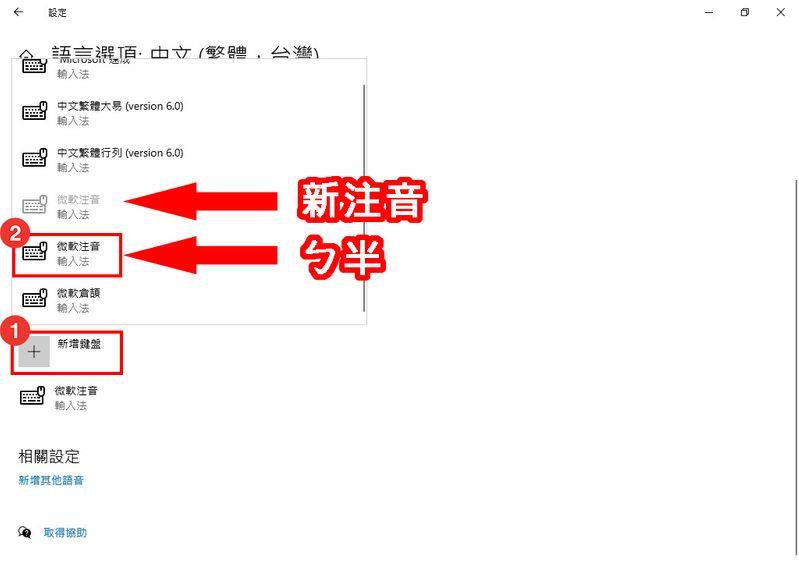 新增ㄅ半注音输入法
新增ㄅ半注音输入法
STEP 5
这样就会有两个微软注音,分别去点它们两个,会发现上面的微软注音(新注音)有多一个「选项」的选项。
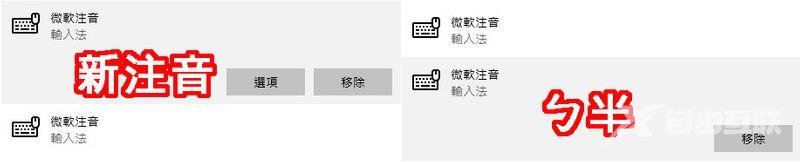 新注音与ㄅ半
新注音与ㄅ半STEP 6
再来是20H1以后的系统才需要操作的地方,不然1909以前的系统只要新增完就能直接用ㄅ半了,所以如果你是20H1以后的系统,就继续接着操作。 ①点选第一个【微软注音】。 ②点选【选项】。
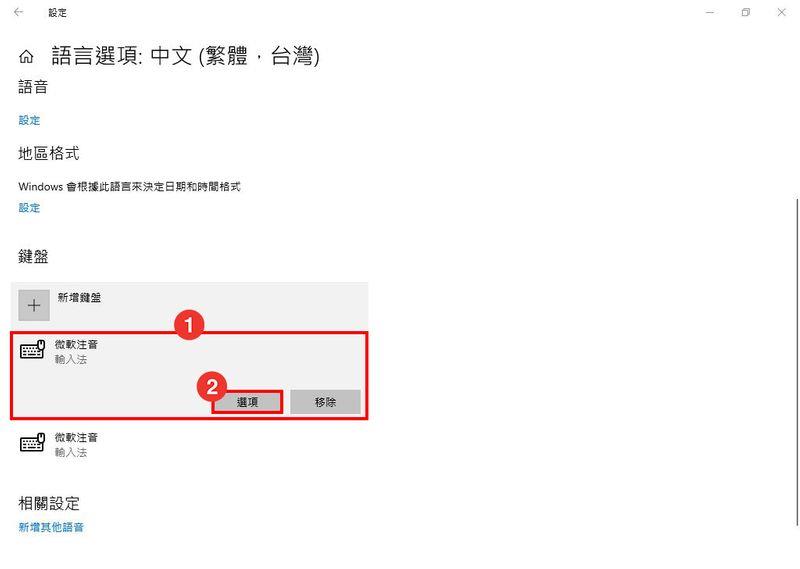 开启微软注音选项
开启微软注音选项STEP 7
选择第一个【一般】。
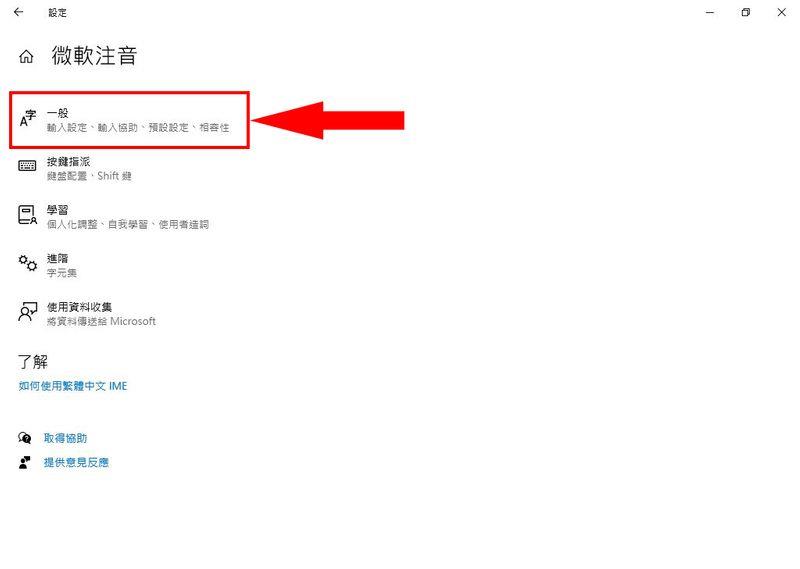 选择一般
选择一般STEP 8
往下拉一点将相容性点选【开启】。 新版的Win10都要做这个动作才能正常使用ㄅ半,不然只能打出英文而已。
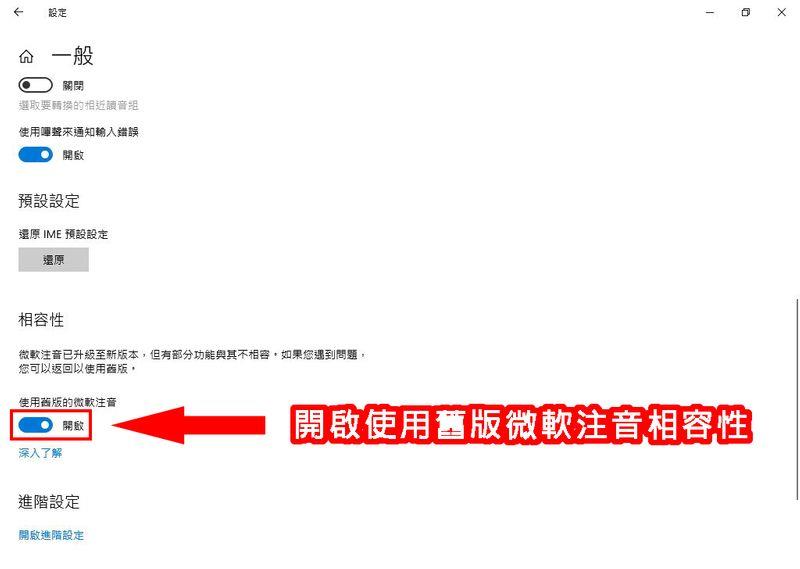 开启使用旧版的微软注音相容性
开启使用旧版的微软注音相容性
STEP 9
点选【确定】。 到这边就完成新增ㄅ半的设定啦,可以开心的用啦。
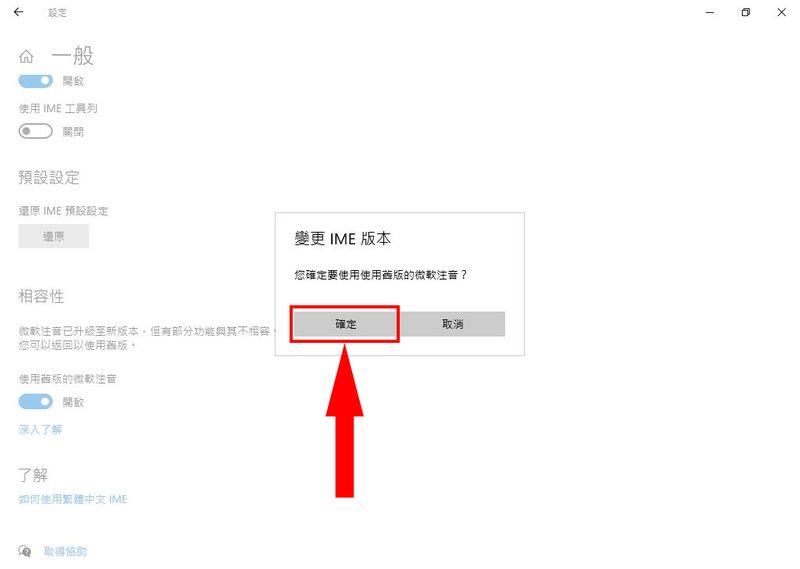 确定
确定
使用ㄅ半
这时候点右下角的「ㄅ」可以看到有两个ㄅ的微软注音,仔细看可以发现两个ㄅ有些微的不同,上面那个ㄅ的图案是完全正方形(新注音),而下面那个ㄅ则是左上角有一点点的缺角(ㄅ半),这样你就知道该如何分辨新注音跟ㄅ半了吧! 而切换新注音跟ㄅ半的方法有两种: 第一种是大家熟悉的左右两边的【Ctrl】+【Shift】。
第二种可以按【Win键】+【空白键】。
两种都可以切换,看你习惯哪一种。
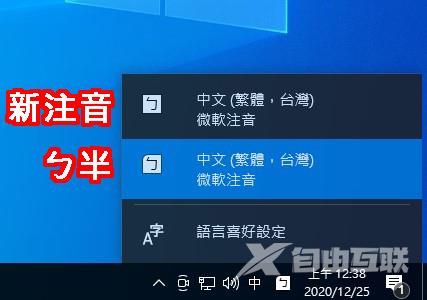 新注音与ㄅ半的图示差异
新注音与ㄅ半的图示差异切换ㄅ半后打字有没有一种很熟悉的感觉~,因为我本身是没在用ㄅ半的人,所以其实也感觉不出来以前XP的ㄅ半跟现在Win10的ㄅ半有没有差异啦!
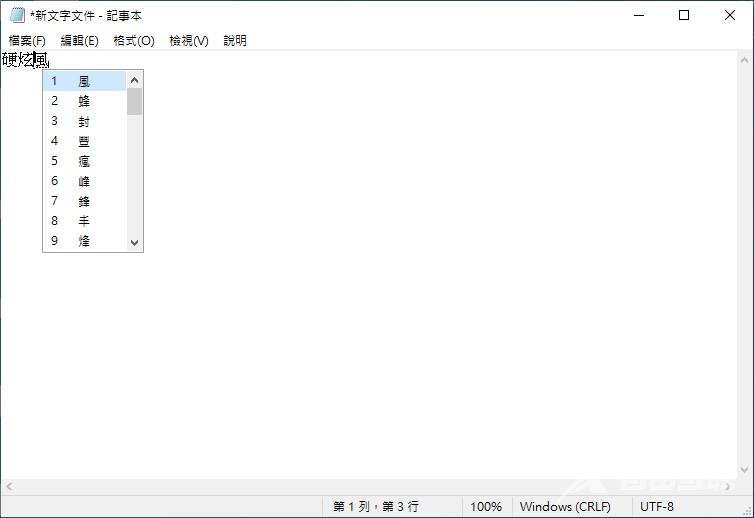 ㄅ半打字
ㄅ半打字移除新注音
有些人就是习惯用ㄅ半,新注音实在很不习惯,还要切来切去的,麻烦死了!能不能直接把新注音移除呢? 答案是可以的,如果你只想保留ㄅ半就好,那就把新注音移除吧! 只是要提醒大家,我不确定ㄅ半是不是在全部的浏览器、软体或其他需要输入文字的地方都能够正常打字输入,之前有看到有人说好像某些浏览器还是什么的只能用新注音打,我是没有每个浏览器都实测过,所以也不确定,只是提醒大家有这个可能性就是了。 嫌我废话太多?直接来删除新注音啰! 其实要删除新注音很简单,记得原本就有的那个微软注音吗? ①点选第一个【微软注音】。 ②按【移除】就搞定了。
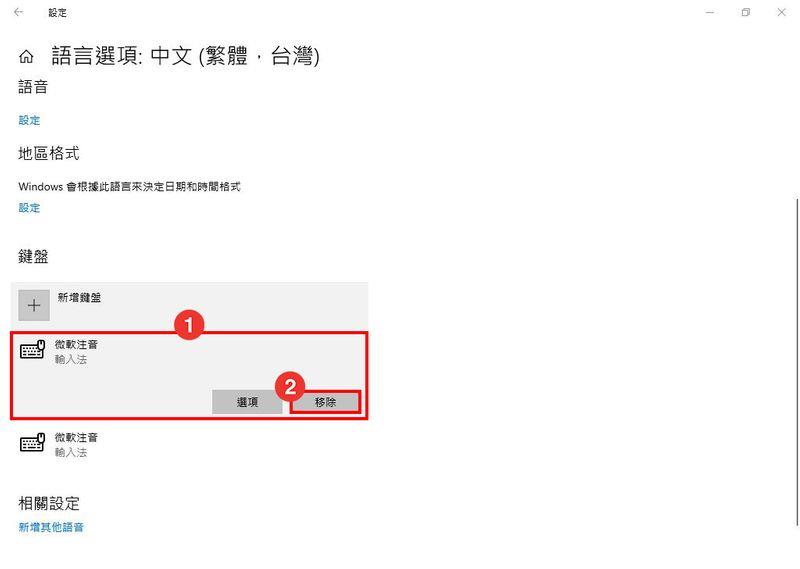 移除新注音
移除新注音这时候打字就只会出现ㄅ半啰!右下角也不会显示两个ㄅ的那个图示可以切换了,你现在打中文就是只会有ㄅ半可以用。如果要切换英文就跟原本的操作一样单按一下【Shift】即可切换英文。
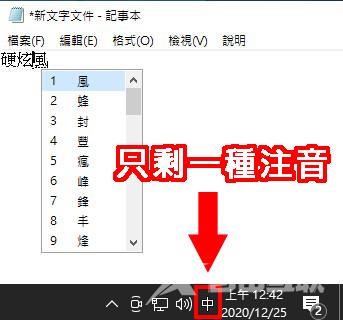 移除新注音后只剩ㄅ半
结论
移除新注音后只剩ㄅ半
结论
这篇单纯写给那些被迫升级成Win10,但又很不习惯Win10的新注音输入法,只习惯用ㄅ半的人看的。 要从Win10新增ㄅ半并不难,但对很多人来说却不容易,尤其看到还要下载什么登录档跟设定那些的,光看就一个头两个大。 但这东西你只要设定一次就好,未来很少会在用到,所以特地写一篇电脑白痴照着做就能完成的完整教学,按照步骤一步一步操作一定能顺利完成新增ㄅ半注音输入法,让你能够在「难用」的Win10下至少打字轻松点~!
